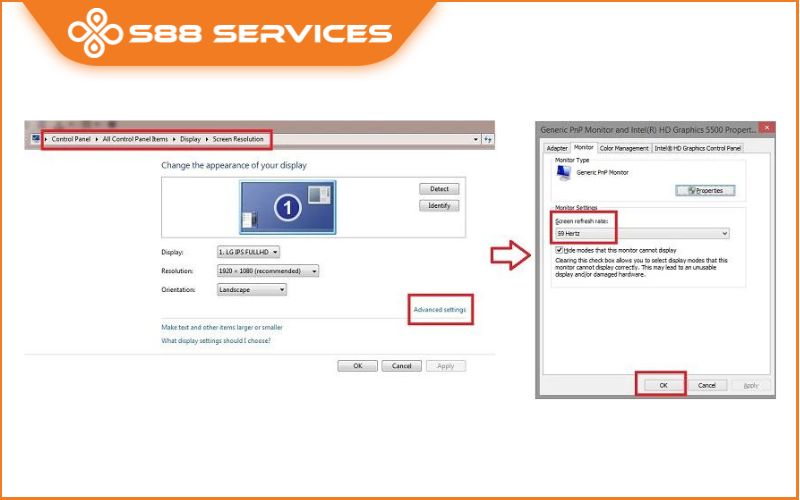Vào một ngày đẹp trời bỗng thiết bị máy tính của bạn đang làm việc bỗng xảy ra hiện tượng màn hình laptop bị nháy khiến bạn rất mệt mỏi, khó quan sát màn hình, không thể làm việc được. Hãy cùng S88 Services tìm hiểu về lỗi màn hình này và cách sửa màn hình máy tính nhé. Ngoài ra bạn cũng có thể cần biết thêm về sửa laptop/ sửa máy tính.

Nguyên nhân khiến màn hình laptop bị nháy
Màn hình có tần số quét không chính xác
Tần số quét của một chiếc màn hình laptop sẽ thưởng khoảng 60Hz, 75Hz, 120Hz, 144Hz, 160Hz,... tùy loại mà sẽ mang lại hiệu năng tốt nhất. Vậy nên nếu màn hình laptop của bạn có tần số quét thấp hơn mức trên sẽ xuất hiện trình trạng màn hình laptop tối đen 1 góc hoặc bị mờ.
Lỏng cáp màn hình máy tính
Cáp màn hình laptop là một trong những linh kiện giúp nối mainboard và màn hình laptop để phân tích hình ảnh và truyền tải nó lên màn hình cho người dùng trải nghiệm. Vậy nên khi xảy ra tình trạng hư hỏng hay bị lỏng cáp màn hình thì hầu như phần lớn là do tác động từ ngoại lực như rơi vỡ hay do thói quen gập, mở máy của người. Nguyên nhân khiến cho màn hình laptop bị nháy rất có thể là do cáp màn hình bị lỏng.
Card màn hình laptop máy tính bị lỗi
Trong quá trình bạn sử dụng thiết bị, nếu chip VGA trong card màn hình laptop hoạt động với công suất cao qua các tác vụ như chơi game có yêu cầu đồ hoạ cao, sử dụng các phần mềm edit với file nặng trong một thời gian dài thì chắc hẳn, card màn hình sẽ bị ảnh hưởng. Ngoài ra, việc vệ sinh thiết bị không thường xuyên hoặc môi trường làm việc nhiệt độ cao không tốt cũng là tác nhân khiến card màn hình laptop gặp lỗi, từ đó gây ra các lỗi màn hình laptop bị nhấp nháy.
Bên cạnh đó thì việc cài đặt những phần mềm không tương thích cũng có thể là một trong những nguyên nhân dẫn tới lỗi card màn hình/ card video và làm ảnh hưởng đến việc hiển thị của máy.
Do va dập hoặc rơi vỡ
Trong quá trình sử dụng người dùng di chuyển máy nhiều, hoặc làm va đập máy làm ảnh hưởng trực tiếp đến màn hình của máy. Việc này ảnh hưởng trực tiếp màn hình, nếu lỗi nặng, bạn sẽ phải thay cả màn hình cho laptop của mình.

Cách khắc phục lỗi màn hình laptop bị nháy giật liên tục nhanh chóng
Cài lại tần số
Bước 1: Đầu tiên bạn cần vào Control Panel -> bấm chọn Appearance and Personalization

Bước 2: Sau khi thực hiện xong thì bạn tiếp tục nhấp chọn Display -> rồi chọn Screen Resolution
Bước 3: Cuối cùng, bạn hãy nhấn vào Advanced settings -> tab Monitor và thay đổi tần số phù hợp trong mục Screen refresh rate rồi chọn OK.
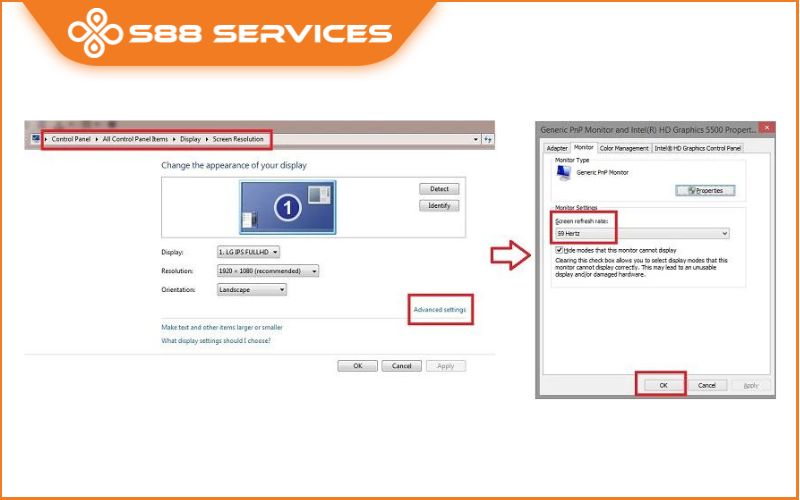
Gỡ bỏ những ứng dụng không tương thích
Hãy gỡ bỏ những phần mềm liên quan đến đồ họa, hình ảnh mà bạn cảm thấy nghi ngờ. Hãy thử dùng phần mềm diệt virus để tìm ra phần mềm chứa những mã độc hại làm ảnh hưởng đến thiết bị.
Cập nhật, gỡ, cài lại driver card đồ họa
Sử dụng những phần mềm tự động kiểm tra và cập nhập driver của máy như: phần mềm Intel® Driver Update Utility, phần mềm IObit Driver Booster hoặc phần mềm DriverIdentifier,…
Kiểm tra cáp màn hình
Khi màn hình laptop bị nháy, nhiễu giật liên tục thì bạn hãy thử gõ nhẹ vào thân máy, nếu màn hình máy tính bị nháy nhiều hơn hoặc hết nháy thì có thể là cáp màn hình của máy bị lỏng. Bạn nên mang đến cửa hàng sửa chữa laptop để gắn lại cáp cho chắc chắn.
Thay màn hình laptop bị nháy, nhiễu giật liên tục
Nếu đã làm thử tất cả những cách trên mà máy vẫn còn tình trạng màn hình máy tính bị nháy, giật thì bạn nên mang đến trung tâm sửa laptop uy tín để kiểm tra và thay màn hình mới.
Xem thêm:
Màn hình máy tính bị nhiễu: Mách bạn cách bắt lỗi và sửa siêu dễ tại nhà!
Màn hình máy tính bị nhiễu: Mách bạn cách bắt lỗi và sửa siêu dễ tại nhà!
Chia sẻ cách sửa lỗi máy tính lên nguồn nhưng không lên màn hình

Mẹo phòng tránh lỗi màn hình laptop bị nháy
Để phòng tránh cũng như hạn chế tình trạng lỗi laptop bị nháy màn hình, người dùng cần lưu ý như sau trong quá trình sử dụng:
- Đầu tiên đó là bạn cần thực hiện vệ sinh, bảo dưỡng cho thiết bị laptop định kỳ. Bạn có thể tự thực hiện vệ sinh hoặc mang ra của hàng để được nhân viên có chuyên môn hỗ trợ
- Trong lúc khởi động laptop thì bạn hãy chờ cho nguồn điện được ổn định rồi hãy bắt đầu sử dụng nhé
- Đặc biệt lưu ý rằng trong quá trình sử dụng thì bạn không được ấn tay mạnh vào phần màn hình của laptop bởi vì màn hình là bộ phận rất mỏng và rất dễ gặp lỗi
- Khi đóng máy bằng cách gập mạnh màn hình laptop cũng sẽ gây ra lỗi. Bởi vậy nên để phòng tránh trình trạng lỗi màn hình laptop bị nháy đen thì bạn nên thực hiện đóng máy đúng cách nhé!

Trên đây là toàn bộ những thông tin mà S88 Services đã chia sẻ đến bạn về lỗi màn hình laptop bị nháy. Hy vọng những nội dung trong bài trên sẽ hữu ích với bạn trong quá trình sửa lỗi máy tính. Nếu bạn gặp vấn đề phát sinh trong lúc thực hiện, hãy để lại bình luận dưới bài viết này để được hỗ trợ nhé!
 |
 |

===================
S88 Services - Chuỗi trung tâm dịch vụ máy tính, laptop có hơn 10 năm kinh nghiệm, đi đầu trong lĩnh vực cung cấp các dịch vụ cần thiết để chăm sóc toàn diện cho các thiết bị công nghệ, bao gồm:
- Dịch vụ sửa chữa, bảo dưỡng máy tính, laptop
- Dịch vụ dán decal, skin làm đẹp cho laptop, điện thoại, máy ảnh,...
- Dịch vụ phân phối các linh kiện, phụ kiện điện tử chính hãng đến từ các thương hiệu lớn như Lenovo, Asus, Dell, Sony, Acer, Apple…
Hãy đến ngay với #S88Services - Hệ thống chăm sóc toàn diện laptop Số 1 Việt Nam!
--------------------------------
Hệ thống S88 Services:
✆ Liên hệ hotline - 0247.106.9999
✆ Nhắn tin: https://m.me/s88vn
✆ Website: http://s88.vn/
Địa chỉ:
✣ 40 Trần Đại Nghĩa - Hai Bà Trưng - Hà Nội (số máy lẻ 310)
✣ 164 Nguyễn Xiển - Thanh Xuân - Hà Nội (số máy lẻ 311)
✣ Số 9 đường Huỳnh Thúc Kháng kéo dài (gần Bệnh viện GTVT) - Đống Đa - Hà Nội (số máy lẻ 312)
✣ 106 Hồ Tùng Mậu - Cầu Giấy - Hà Nội (số máy lẻ 313)
✣ 378 Phạm Văn Đồng - Từ Liêm - Hà Nội (số máy lẻ 411)
✣ 166 Vạn Phúc - Hà Đông - Hà Nội (số máy lẻ 224)